Guía Completa para Manejar Contactos de WhatsApp
Sep 09, 2025 • Presentado en: Administrar Aplicaciones Sociales • Soluciones probadas
¿Aún el pánico del lado de TOC? Chill... nos has cubierto con esta guía completa para la gestión de contactos de WhatsApp sólo para ti.
- 1. Agregar contactos al WhatsApp
- 2. Borrar un contacto en Whatsapp
- 3. Eliminar contactos duplicados en Whatsapp
- 4. Por qué el nombre de contacto de Whatsapp no aparece
- 5. Consejos para manejar tus contactos de teléfono
Parte 1: Agregar contactos a WhatsApp
Agregar a una persona en su WhatsApp lista de contactos es súper fácil ya que la aplicación tira todos los datos de contacto disponibles en tu libreta de direcciones en su base de datos. Por lo tanto, si sus contactos usan WhatsApp, aparecerán automáticamente en su lista de "Favoritos". Sin embargo, necesita asegurarse de que WhatsApp tiene la autorización para hacer esto en la configuración de privacidad de su teléfono.
Alternativamente, si usted está preocupado por su privacidad, puede Agregar manualmente los contactos:
1.La cabeza a WhatsApp > Contactos .
2.Haga clic en el botón (+) para empezar a poner una nueva entrada de contacto.
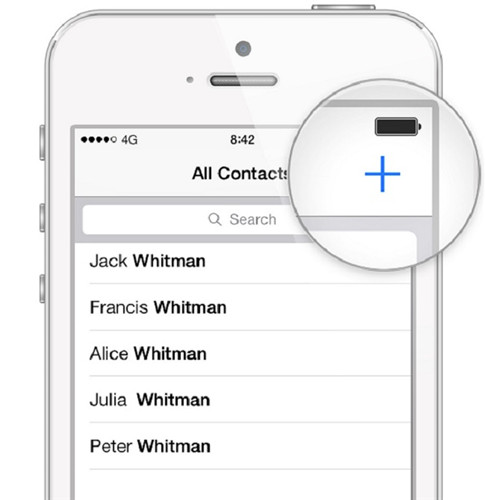
3.lave en los datos de la persona y haga clic en Hecho.
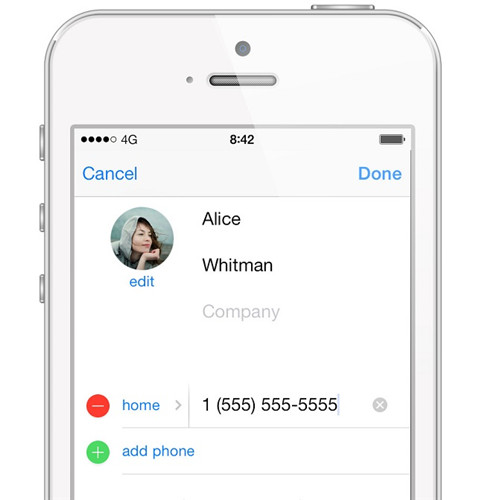
Parte 2: Eliminar un contacto en Whatsapp
¿Han desplazado siempre hacia abajo de su lista de contactos de WhatsApp y encontrar una entrada que está vacío o irrelevante? ¿Con qué frecuencia ¿te encuentras pidiendo donde conociste a esta persona y ¿por qué tienes sus datos de contacto? Personalmente, siempre le puedes borrar este tipo de entradas para evitar el desorden en nuestros teléfonos.
1.Abrir los Contactos >encontrar el contacto que desea eliminar. Abra el contacto.
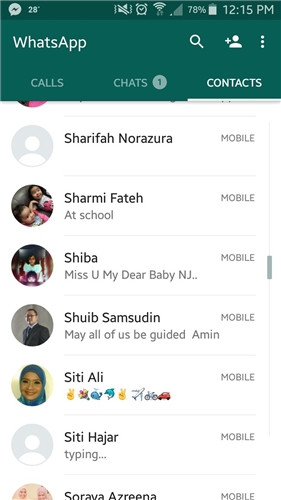
2. Abra la ventana datos y haga clic en el "..." botón. "..." Pulse sobre la opción vista de libreta de direcciones option. Eliminar el contacto significa que no sólo se borrará en la lista de WhatsApp, pero en su libreta.
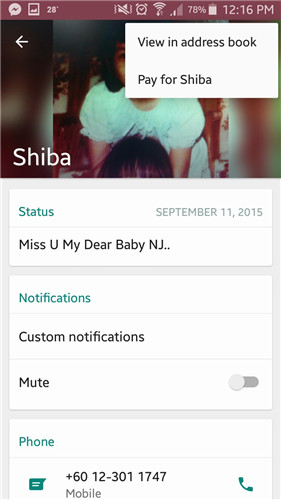
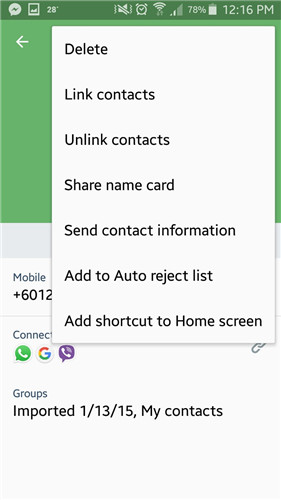
Parte 3: Eliminar contactos duplicados en Whatsapp
Contactos duplicados generalmente suceden al volver el teléfono a su configuración de fábrica, cambiar de SIMs o accidentalmente crear copias de tus contactos. Podrá eliminar los contactos duplicados así como quieres que una acción de borrado normal individual y manualmente (consulte los pasos anteriores). Sin embargo, esto llevará mucho tiempo y si las entradas de contacto contienen diferentes conjuntos de datos, probablemente sería mucho más fácil combinar tus contactos.
La forma más sencilla de combinar estos detalles probablemente está utilizando tu cuenta de Gmail - sólo asegúrese de que tiene Gmail sincronizado con el teléfono:
1.Abrir tu Gmail cuenta. Haga clic en el Gmail botón - aparecerá un menú desplegable. Haga clic enContactos para acceder a todos tus contactos.
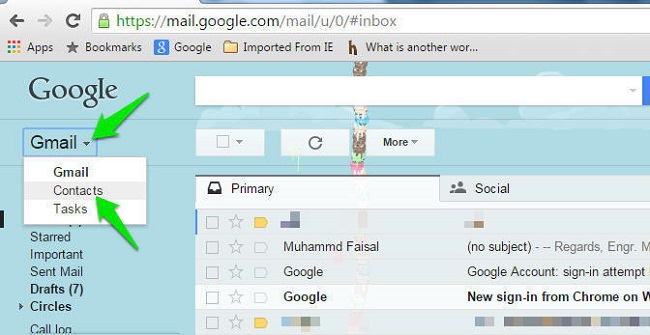
2.Haga clic en Más y posteriormente haga clic en el Buscar y combinar duplicados... opción cuando usted es capaz.
3.Contactos duplicados generalmente suceden al volver el teléfono a su configuración de fábrica, cambiar de SIMs o accidentalmente crear copias de tus contactos. Podrá eliminar los contactos duplicados así como quieres que una acción de borrado normal individual y manualmente (consulte los pasos anteriores). Sin embargo, esto llevará mucho tiempo y si las entradas de contacto contienen diferentes conjuntos de datos, probablemente sería mucho más fácil combinar tus contactos.
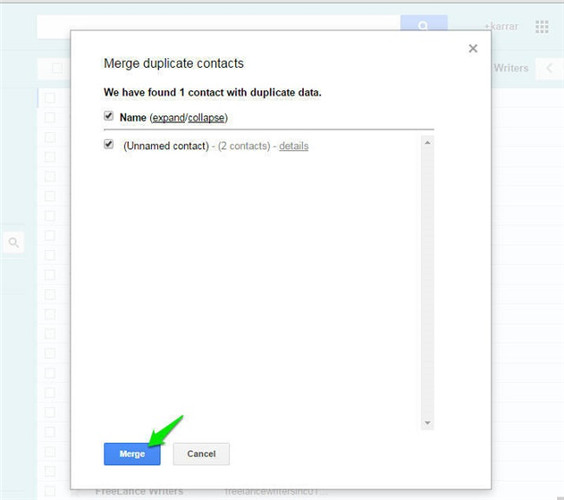
4.La forma más sencilla de combinar estos detalles probablemente está utilizando tu cuenta de Gmail - sólo asegúrese de que tiene Gmail sincronizado con el teléfono:
¿Aparecen números en lugar de nombres de tus contactos? Este es un problema bastante común que enfrentan muchas personas. Si usted ha intentado cierre y relanzar la aplicación, hay varias razones por qué esto podría suceder:
1.Tus contactos no usan WhatsApp. No aparecerán en la lista si no están registrados con la aplicación.
> 2.No lo hizo guardar número de teléfono de su contacto correctamente. Esto suele ocurrir cuando viven en otro país. Para solucionar esto, asegúrese de que guarde sus números de teléfono en formato internacional.
3.Está utilizando una versión antigua de WhatsApp, asegúrese de que actualizar su aplicación cuando las actualizaciones están disponibles.
4.Tus contactos no sea visibles para sus aplicaciones. Para habilitar la visibilidad, ir a Menú > Ajustes > Contactos > Mostrar todos los contactos . . Inmediatamente esto debería solucionar su problema.
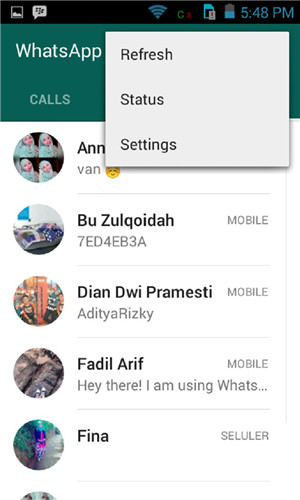
Si no puede ver todavía, actualizar el WhatsApp: WhatsApp > Contactos > ... > Actualizar
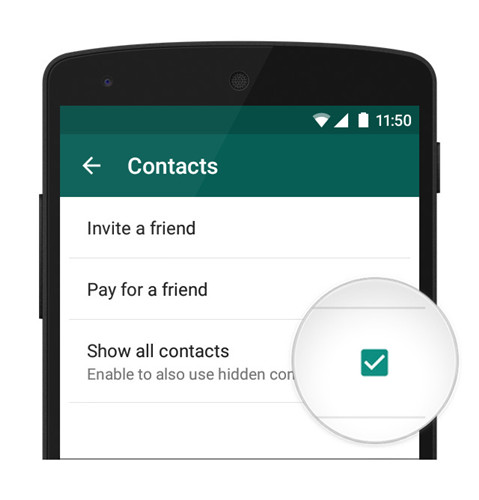
Part 5: Consejos para manejar tus contactos de teléfono
En este día y edad, es difícil mantenerse al día con la tecnología muchos utilizamos. Son impresionantes en lo que hacen, pero a veces crean un lío caliente en nuestros teléfonos. Nos hacer malabares con múltiples cuentas con contactos para diversos propósitos.
Una vez tuve más cientos de contactos en mi teléfono, pero no te dejes engañar. No es que yo era importante, era porque yo estaba desorganizado. Para una persona, que tenía entradas múltiples por ejemplo Sis móviles, oficina de Sis, móvil de Sis 2 etc.. ¡ Tenía que desplazarse para siempre para encontrar la persona adecuada que quiera llamar o texto!
Así que, ¿cómo yo obtuve de este lío? Aquí está cómo:
- 1. Fusionar todas mi entradas de contacto de una persona, así que ahora en vez de tener 10 entradas sobre mi hermana, solo tengo todos que sus datos de contacto son alojados juntos.
- 2.Copia de seguridad de todos mis contactos para que ya no necesito a todos para enviar sus datos de contacto y desordenar mi telefono otra vez.
- 3.Límite de sus cuentas a dos - personal y profesional. No necesita otra cuenta para compras por Internet o su negocio de lado.
Ahora que están equipadas con todos los pasos que usted necesita para administrar sus contactos de WhatsApp, puede empezar a organizar de una mejor manera! Como se puede ver, hay no hay fantasiosos aplicaciones necesitadas y sólo toma unos pocos clics para completar. Fácil ¿verdad?
Ya no debería tener la excusa para no manejar tus contactos ya!

Dr.Fone - Recuperar Datos Android( Recuepración de WhatsApp en Android)
- Recuperar Datos Android por escanear su móvil & tableta Android directamente.
- Previsualiza y recupera selectivamente lo que quiere desde su móvil y tableta Android
- Compatible con varios archivos incluidos los mensajes & contactos; fotos & Vídeos & de audio; documentoa.
- Compatible con 6000+ Modelos de Android Dispositivos & Variosos Android OS.
Consejos de WhatsApp
- 1 Sobre WhatsApp
- Alternativas a WhatsApp
- Ajustes de WhatsApp
- Mejores Ideas de Mensajes
- Estado de WhatsApp
- Widget de WhatsApp
- Carpeta de WhatsApp
- WhatsApp Last Seen
- WhatsApp Business Web
- WhatsApp Business Cuenta
- Precio de WhatsApp Business
- 2 Respaldo de WhatsApp
- Respalda Mensajes de WhatsApp
- Respalda WhatsApp Automáticamente
- Respalda Extractor de WhatsApp
- Respalda WhatsApp en Línea
- Respalda Fotos/Videos de WhatsApp
- 3 Recuperación de WhatsApp
- Recuperar Mensajes de WhatsApp
- Restaurar WhatsApp Android/iPhone
- Restaurar los Mensajes Borrados
- Recuperar Imágenes de WhatsApp
- Apps Gratuitos para Recuperar WA
- Recuperar Conversaciones WhatsApp
- 4 Transferencia de Whatsapp
- Transferir WhatsApp entre Android
- Transferir Mensajes entre iPhone
- Pasar Mensajes de Android a iPhone
- Pasar Mensajes de iPhone a Android
- Mover Mensajes/Fotos desde WA a PC
- Pasar Mensajes de iPhone a PC
- Mover WhatsApp a una Tarjeta SD
- GBWhatsApp y WhatsApp Messenger
- 5 Consejo y Trucos de WhatsApp
- Hackear en WhatsApp
- WhatsApp Fondos de Pantalla
- WhatsApp Tono de Notificación
- Gestionar Contactos en WhatsApp
- Instalar WhatsApp en el iPad
- WhatsApp sin Tarjeta SIM
- Ubicación en tiempo real WhatsApp
- Problemas de WhatsApp en iPhone y Solución


















Paula Hernández
staff Editor